暗い中でiPhone・スマホを使ってしまうことありませんか?
例えば、寝る前にiPhone・スマホを見てしまうとか
基本的には寝る前にはiPhone・スマホを見ないほうが良いですが、誘惑に負けてしまうこともあります
わたしも寝る前に
- Kindleで読書をしてしまう
- 気がかりなことで眠れないので調べて解決させてしまう
とか、ベッドの中でiPhoneを操作してしまうことがありますw
ほかにも
- 子どもの寝かしつけの後
- 夜の車内
などなど、暗い中だとiPhone・スマホの画面が明るく感じることがあります
iPhoneには画面の明るさを調整する機能がありますがホワイトポイントという機能を使ってさらに画面の明るさを下げることができます
iPhoneのホワイトポイントを調整して画面の明るさを極限まで下げる方法をご紹介します
【設定から調整】iPhoneの画面の明るさを調整する基本操作
まずは基本的な画面の明るさの調整方法を確認しておきましょう
iPhoneのホーム画面から設定をひらきます
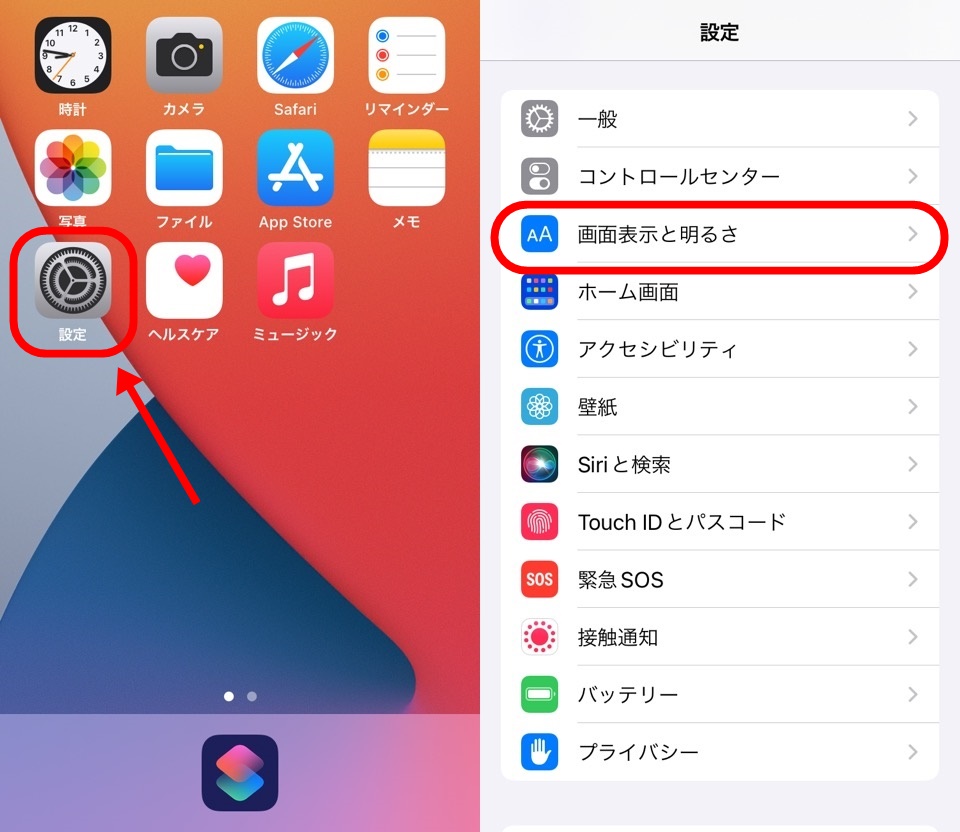
少し下にスクロールすると画面表示と明るさの項目があるのでタップして進みます
iPhoneは周囲の明るさを自動で判別して画面の明るさを調整してくれる機能があります
自動で画面の明るさを調整する場合は外観モードの自動をオンにします
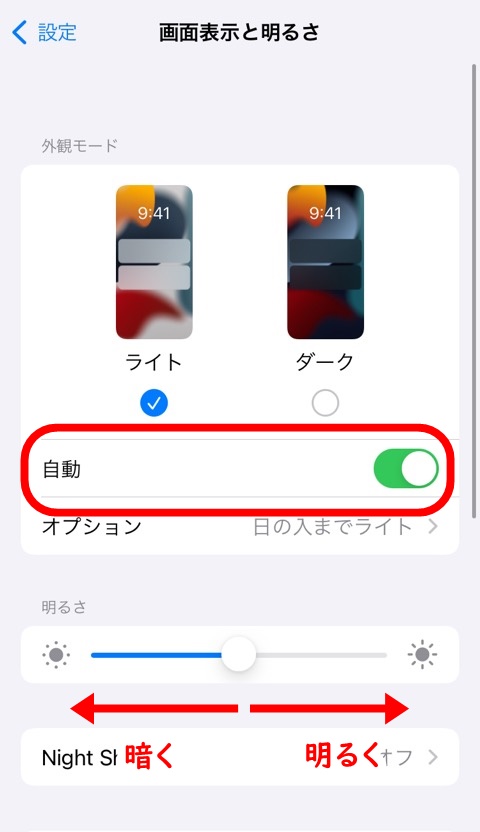
自分で画面の明るさを調整する場合は明るさで調整しましょう
【コントロールセンターから調整】iPhoneの画面の明るさを調整する基本操作
iPhoneの画面の明るさを調整する方法はもうひとつありまして、コントロールセンターから可能です
iPhoneのホーム画面を右上から下にスワイプします
機種によってはiPhoneホーム画面の下から上にスワイプするとコントロールセンター画面が表れます

太陽のマークのスライダーを変えると画面の明るさが変わります
iPhoneの画面の明るさをさらに下げるホワイトポイント
さらにiPhoneの画面の明るさを下げるにはホワイトポイントという機能を使用します
iPhone設定からホワイトポイントまでの進み方
iPhoneの設定をひらいて、アクセシビリティという項目を見つけてタップします
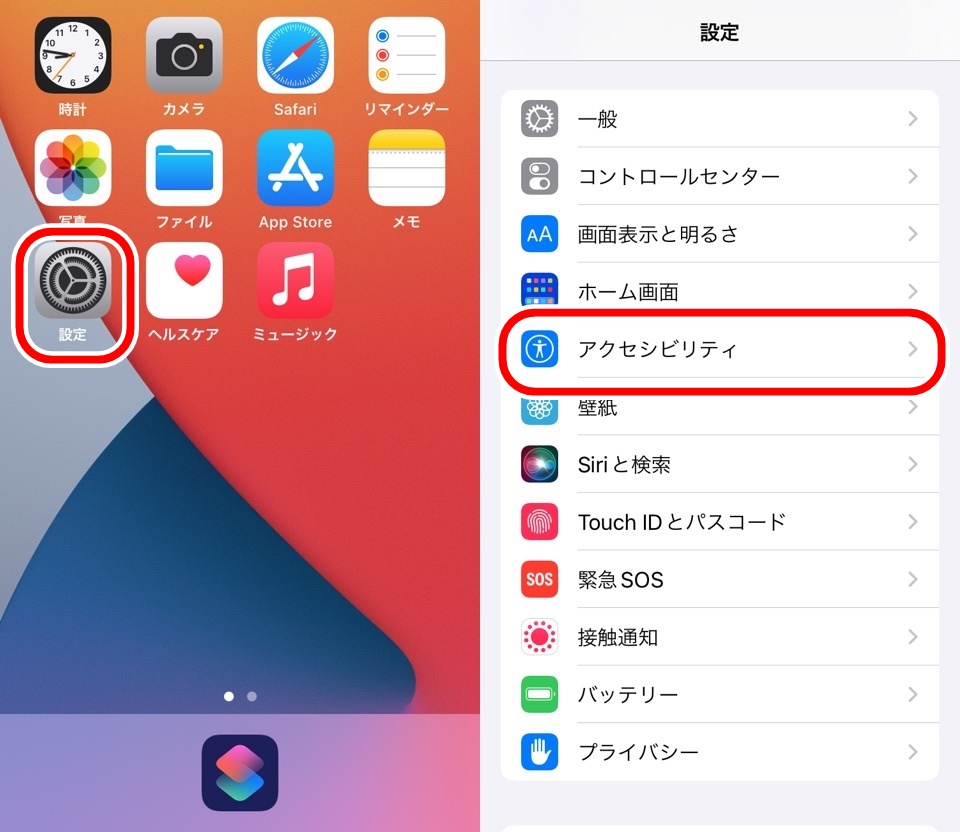
アクセシビリティの中の画面表示とテキストサイズ項目をタップします
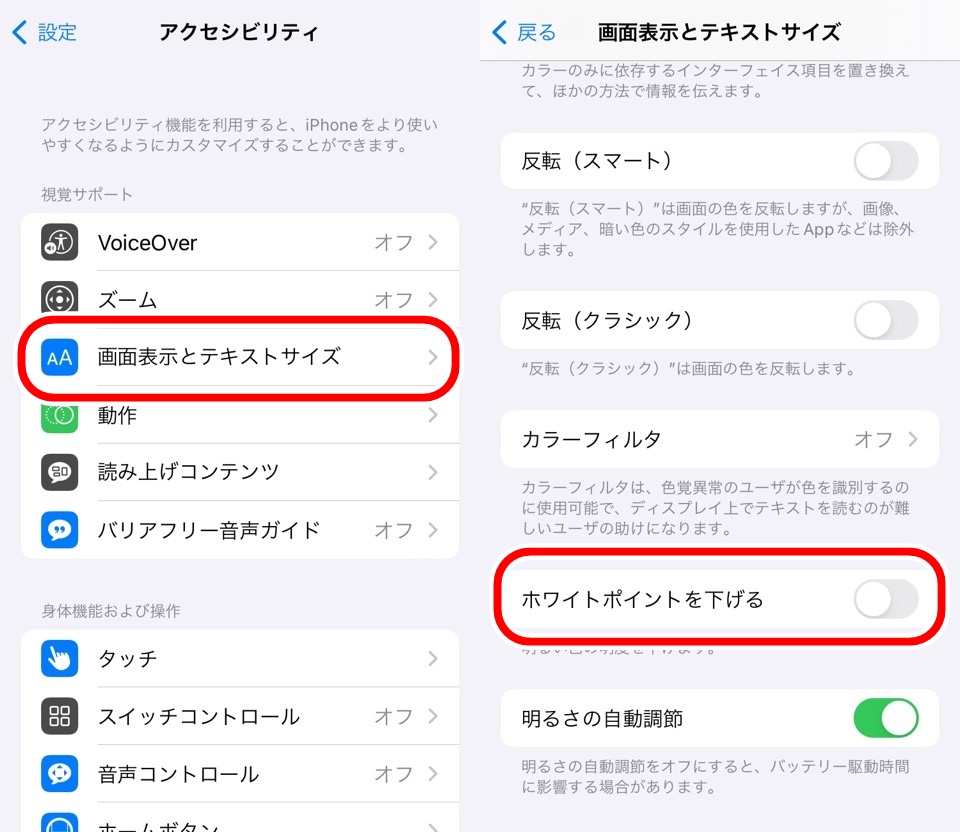
進んだ画面で下にスクロールしていくとホワイトポイントを下げるという項目があります
ホワイトポイントの設定
見つけたホワイトポイントを下げる項目をオンにするとスライダーが表示されます
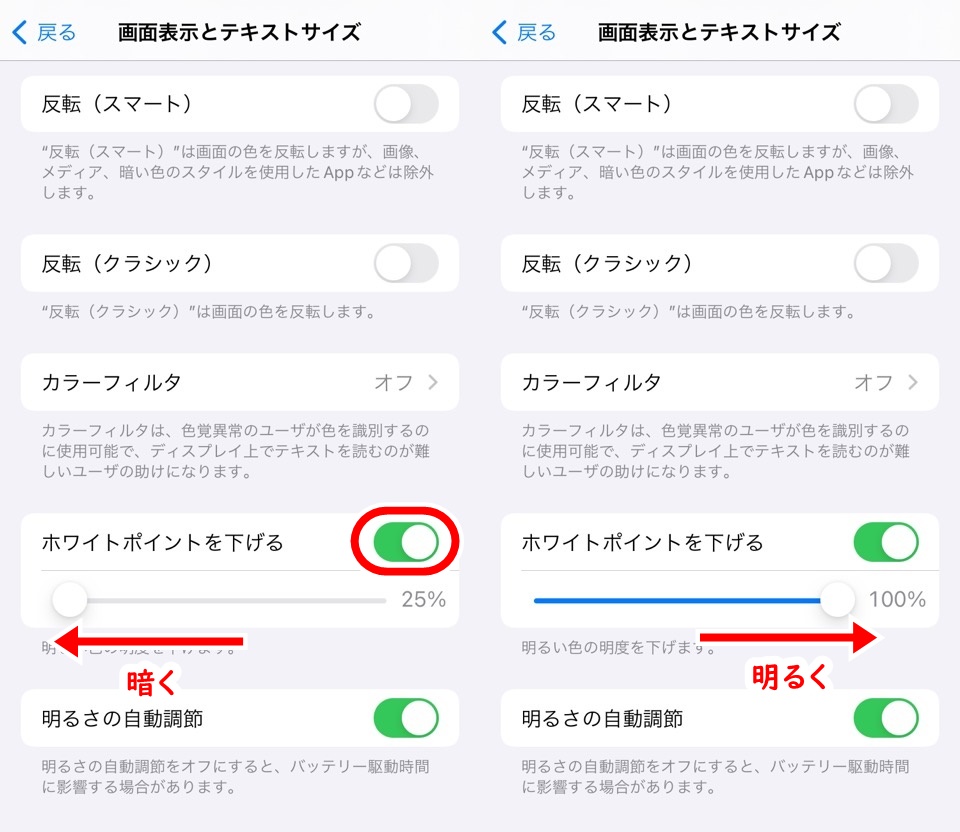
スライダーを左に移動させると明るくなります(最大25%)
スライダーを右に移動させると暗くなります(最大100%)
わたしは80%に設定しています
暗さの環境によりますが80%くらいが画面が見やすく、暗すぎずでオススメです
iPhone画面の明るさを極限まで暗くするホワイトポイント まとめ
- iPhoneの画面の明るさを変える方法は2つ
- 設定から画面表示を明るさから変更、もしくはコントロールセンターから変更
- さらに画面を暗くするにはホワイトポイント機能を使う
- 25%に向かうほど明るく、100%に向かうほど暗くなる
以上、iPhoneの画面の明るさを極限まで暗くする方法の解説でした
さらに、iPhoneのショートカットアプリを使うことでカンタンにホワイトポイントを設定することができます
夜21時~朝5時までホワイトポイントを自動で80%にするみたいに自動化することも可能です
iPhoneショートカットアプリを使ってホワイトポイントを変更する方法はこちらの記事で解説しております

ではまた~












コメント